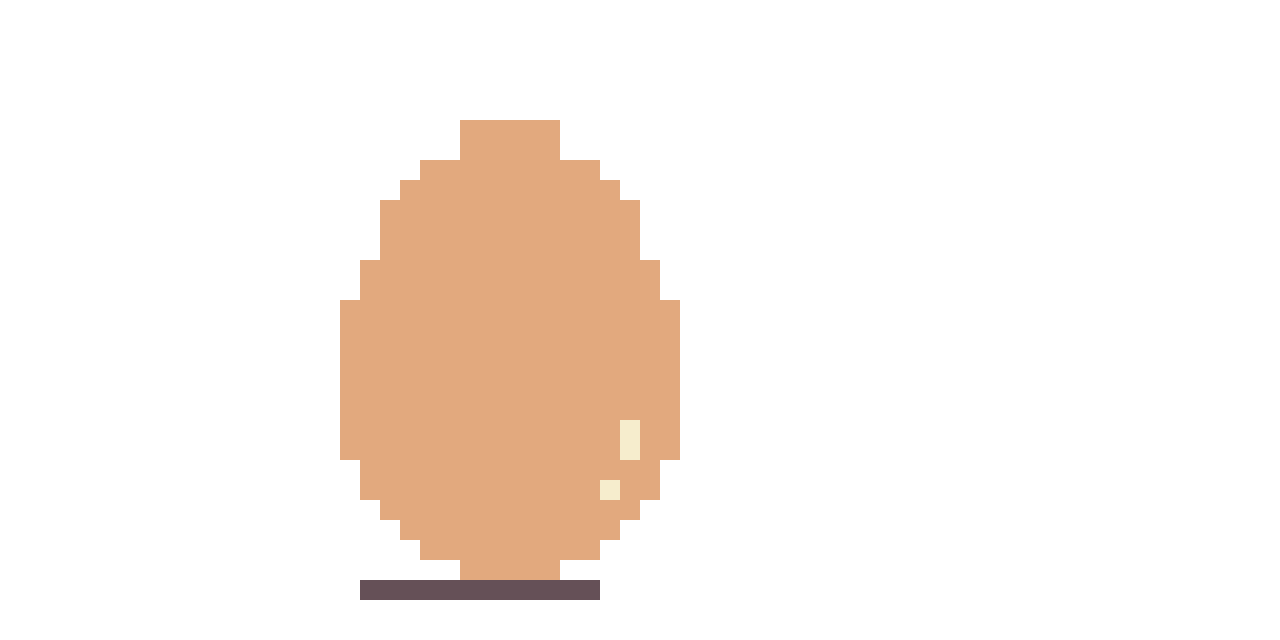VRPirates 开发的 Rookie Sideloader 免费提供了几乎所有 Meta Quest 商店的付费游戏,但客户端仅支持 Windows 系统,且目前没有开发 Linux 客户端的计划,这里提供一种在 Linux 下手动下载安装 VRPirates 资源的方法
android
图片来源:https://www.pixiv.net/artworks/81818784 PCAPdroid下载安装 PCAPdroid是一个Android端抓包软件,可以不使用root权限,通过VPN的方式捕获网络流量并保存为pcap文件。但以这种方式保存的报文没有Enternet数据,可以通过tcprewrite修改报文,添加Enternet报文头 安装包下载链接: 抓包 Linux上使用tcprewrite添加Enternet报文头 tcprewrite工具包含在tcpreplay包里,安装tcpreplay即可 安装 Arch Linux Ubuntu 重写报文数据 将手机上抓包保存的pcap文件传到PC上,使用下面的命令添加Enternet报文头 另外我在Arch Linux上使用安装的“tcpreplay-4.4.2”存在重写失败的情况,回退到“tcpreplay-4.3.1”后则没有问题
图片来源:《侦探已经死了》第一集截图 使用的Android设备为一加7Pro, 刷机和root流程:Linux下给一加7Pro刷入LineageOS、获取root权限 不需要root权限的抓包方法:Android手机4G网络抓包(no-root) 方案一(仅使用手机):安装配置Termux Termux下载地址:官方github仓库, GooglePlay(不推荐,版本较老), Fdroid, apkmirror 配置 打开Termux 获取存储权限,并且会在家目录下生成storage文件夹,里面包含downloads等手机共享目录的软连接方便使用 先更新一波,更新过程中可能会有多次提示配置文件覆盖需要你选择,直接回车默认是不覆盖,也可以输入“Y”选择覆盖,建议覆盖 添加root仓库 安装sudo工具 安装tcpdump 抓包 运行tcpdump开始抓包,然后切换到需要抓包的应用开始操作即可 “Ctrl+C”停止抓包,这样抓到的报文就会保存在系统下载目录的“xxx.pcap”文件中 这样抓的包以太网协议头会被替换成伪协议“Linux cooked capture”,需要的话可以进行转换,转换方法见文末 方案二:使用tcpdump和PC端wireshark抓包 注意:LineageOS支持下面的操作,但很多国内厂商的手机系统,即使root了也无法进行下面的操作,原因和解决方案请自行参看https://stackoverflow.com/questions/25271878/android-adbd-cannot-run-as-root-in-production-builds 安装adb Arch Linux Ubuntu 安装tcpdump到手机 访问https://www.androidtcpdump.com/android-tcpdump/downloads, 下载“tcpdump for ARM Android” 手机打开“USB调试”、“Root身份调试”,数据线连接手机和电脑,进入存放刚刚下载的tcpdump的目录,执行 抓包 确保adbd运行在root模式 电脑上打开wireshark,能看到很多“Android tcpdump”开头的网卡(Android tcpdump 后面跟的第一个单词才是真的网卡名字) 候选网卡比较多,可以一个个试,移动数据网络一般是“rmnet_dataN”(N是个数字,关闭“移动数据”再打开可能会变),我的是“rmnet_data3”,双击即可开始抓包 和方案一一样,这样抓的包以太网协议头会被替换成伪协议“Linux cooked capture”,需要的话可以进行转换,转换方法见文末 Linux cooked-mode capture (SLL)格式转换 使用“tcprewrite”重写数据即可,“tcprewrite”包含在“tcpreplay”包中 安装 Arch Linux Ubuntu 转换 另外我在Arch Linux上使用安装的“tcpreplay-4.4.2”存在转换失败的情况,回退到“tcpreplay-4.3.1”后则没有问题 参考:
图片来源:https://www.pixiv.net/artworks/86467376 安装 安装adb Arch Linux Ubuntu 安装gnirehtet Arch Linux可通过aur安装 Ubuntu 需要手动下载,访问https://github.com/Genymobile/gnirehtet/releases下载最新版,有java版和rust版,个人建议下载rust版的,rust版的解压后仅包含两个文件“gnirehtet”和“gnirehtet.apk”。 进入解压目录,手动安装(不是必须的,可以跳过) 手机进入开发者模式并打开USB调试 不同手机界面会有些区别,但都差不多,设置里找到系统版本号连点7下,会提示进入开发者模式,之后再找到“开发者选项”,打开USB调试即可(也有叫Android调试的) 连接电脑 插入数据线将手机连接到电脑,手机会有弹窗“允许USB调试吗?”,点击允许(有的手机不会弹窗,默认仅充电,可以在通知栏修改连接选项) 可通过命令查看是否已连接 运行 注意:如果你的手机有其他VPN软件并且该VPN设置了“始终开启的VPN”选项,请先关闭,否则即使连接了“Gnirehtet”也可能中途断开无法上网 执行以下命令,会自动检测、安装“gnirehtet.apk”到手机、添加VPN(手机会弹出提示,需要确认)并转发手机网络数据 要停止的话,电脑上直接“Ctrl + C”就行 抓包 wireshark找不到网卡无法抓包解决方法:linux下wireshark无法抓包问题 wireshark抓电脑有线网卡的包即可。由于这种共享网络的方式没有使用额外网口,只能抓电脑出口网卡的报文,手机产生的报文会和电脑本身发送/接收的报文混在一起,算是个缺点 可选:添加gnirehtet快捷启动方式(Desktop entries) 在“~/.local/share/applications/”添加一个desktop文件,让桌面环境菜单能够找到并添加该程序(当然这个desktop文件可以放到任何目录,比如桌面,双击即可运行) 更新数据库 参考:
图片来源:https://www.pixiv.net/artworks/79954652 使用的设备是 OnePlus 7pro ,刷机和root步骤: Linux下给一加7Pro刷入LineageOS、获取root权限 破解软件下载网站 输入法 fcitx5-android ,使用体验和linux上的fcitx5感觉差不多,目前(2022/10/05)还在开发中,要尝鲜可以访问https://jenkins.fcitx-im.org/job/android/job/fcitx5-android/ 下载安装包,导入词典后已经是能用的状态了。虚拟键盘底部有一行多余按键,去除方法在下面 词典 到项目的release界面下载“.dict”文件 导入方法:小企鹅输入法5 -> 输入法 -> 拼音 -> 词典 -> 右下角+号 -> 选择刚刚下载的词典文件 Magisk模块 root文件编辑 推荐Root Explorer(RE管理器),配置magisk模块经常需要以root身份编辑文件 去除键盘底部多余部分 安装magisk模块HideNavBar 广告屏蔽模块——AdGuardHome_magisk 项目地址:https://github.com/410154425/AdGuardHome_magisk 这是一个让AdGuardHome运行在安卓设备上的去广告magisk模块,原理是拦截DNS请求,对应用开屏广告可能无效(应用开屏广告可安装使用Scene5的自动点击功能)。后台管理地址 http://127.0.0.1:3000 ,用户/密码都是root 通过修改 /data/adb/modules/AdGuardHome/mode.conf 可切换模式,内有相关说明 性能优化模块——Uperf 项目地址:https://github.com/yc9559/uperf 通过修改 /sdcard/Android/yc/uperf/cur_powermode.txt 可设置启动时的默认性能模式,可选的模式有: 安装Scene5 ,通过软件内的“调节”区块方便切换性能模式 存储空间隔离模块 官网:https://sr.rikka.app/zh-hans/ APP下载:酷安,GooglePlay magisk模块下载:https://github.com/RikkaApps/StorageRedirect-assets/releases 需要在magisk配置中开启Zygisk LSPosed 官方仓库:https://github.com/LSPosed/LSPosed APP下载:https://play.google.com/store/apps/details?id=org.lsposed.manager&hl=zh&gl=US magisk模块下载:https://github.com/LSPosed/LSPosed/releases 一些LSPosed模块 定位模拟 虽然magisk和LSPosed都有修改定位的模块,但功能都比较简单,相比之下fake location功能可说相当强大,包含位置模拟、路线模拟、wifi模拟等 AppOps LineageOS自带的权限管理不够细致,Scene5内置的权限管理还行,但不能按权限查看,目前用的权限狗基本能满足需求, 权限狗:酷安,GooglePlay 制作启动盘——DriveDroid DriveDroid 可以启动Linux镜像文件和WindowsPE,让手机变成PC系统急救工具
图片来源:《空之境界-未来福音》截图 解锁bootloader、刷机部分基本照抄的LineageOS官方教程,有基本的英语阅读能力的话建议直接看官方教程 工具 刷机要用到adb和fastboot, Arch Linux下安装“android-tools”即可 其他Linux发行版可以参考Linux查询文件所属包和查看包所包含文件,来查找adb和fastboot命令属于哪个包 进入开发者模式 设置->关于手机,连点7次版本号,成功会有“您现在处于开发者模式”的提示 打开USB调试 设置->系统->开发者选项,开启“USB调试” 解锁bootloader 解锁OEM 设置->系统->开发者选项,开启“OEM解锁” 连接到电脑 插入数据线连接到电脑,手机会有弹窗“允许USB调试吗?”,点击允许。可通过命令查看是否已连接 进入fastboot模式 或者也可以通过在关机状态下按住“音量+”+ “音量-” + “电源按键”直接启动进入fastboot模式 确认手机正常连接到fastboot 解锁 执行命令后手机会显示相关警告,通过音量键选择“UNLOCK THE BOOTLOADER”解锁,解锁会导致手机重启,如果没重启可以手动重启一次,确保能正常进入系统 刷机 刷入Lineage Recovery 访问https://download.lineageos.org/guacamole下载一加7Pro对应的Recovery镜像(img后缀) 参考“解锁bootloader”时的步骤进入fastboot模式,并确保连接正常 刷入Recovery 执行成功后在手机上用音量键选择到“Recovery mode”并按电源键进入Recovery模式。或者也可以在关机状态下按住“音量-”+ “电源键”启动并进入Recovery模式 进入Recovery模式后,执行电脑上执行“adb devices”确认是否正常连接,如果没有的话Recovery主菜单选择 Advanced->Enable ADB Ensuring all firmware partitions are consistent 没有相关知识,这部分没看懂,总之是解决潜在问题 访问https://mirrorbits.lineageos.org/tools/copy-partitions-20220613-signed.zip下载相关文件 进入 Apply Update->Apply from ADB ,执行: 返回Recovery主菜单,Advanced->Reboot to recovery 重启进入Recovery模式 刷入LineageOS 访问https://download.lineageos.org/guacamole下载一加7Pro对应的LineageOS镜像(zip后缀) 进入Recovery模式,格式化以去除磁盘加密,Factory reset->Format data / factory reset->Format data 返回Recovery主菜单,进入 Apply Update->Apply from ADB ,执行: 执行可能会卡在“47%”的进度,最后报错,属正常现象,其实刷成功了 如果不需要安装下面的google相关应用和获取root权限的话,这里直接回到Recovery主菜单,选择“Reboot system now”就完成了 如果卡在开机界面无法启动(正常第一次启动不会超过15分钟,我的1分钟左右就进入使用引导了),很有可能是漏了上面某个步骤,可以长按“音量+”+“电源键”10秒强制关机,然后重新进入fastboot或者recovery重新进行上面的步骤 Google Apps(可选) 官方用的是https://wiki.lineageos.org/gapps里的安装包(MindTheGapps 和 OpenGapps),包含一些我不需要的应用,这里选择BiTGApps保证最小化安装( Google Play Store和运行必要的服务) 访问https://bitgapps.github.io/download.html获取安装包(arm64,android11),进入Recovery模式(如果刷了LineageOS没重启过,返回Recovery主菜单,Advanced->Reboot to recovery 重启进入Recovery模式),进入Apply Update->Apply from ADB,执行: 由于BiTGApps没有使用LineageOS 的密钥签名,手机会弹出警告,选择yes即可,安装完成后重启手机即可 获取Root权限 通过刷入magisk来获取和管理root权限 访问https://magiskapp.com/apk/下载最新版magisk安装包(页面加载完成后,需要等待15秒左右才会出现“Download Magisk App (Latest)”按钮) 访问https://github.com/topjohnwu/magisk/releases下载最新版magisk安装包 手机正常开机,然后电脑上使用 adb 安装 magick 应用(或者也可以自己传到手机上像正常应用一样安装) 安装完成后打开Magisk应用,会提示“需要修复环境”,点击确认,之后会自动重启。 进入Recovery模式,进入Apply Update->Apply from ADB,电脑上还是使用刚才下载的安装包,将文件后缀由apk改为zip,执行: 由于magisk没有使用LineageOS 的密钥签名,手机会弹出警告,选择yes即可,安装完成后重启手机即可 如何卸载Magisk 打开手机上的Magisk应用,点击 卸载 Magisk->完全卸载,之后会自动重启进入Recovery模式。 Recovery模式下, 进入 Apply […]